
Поиск по сайту |
|
 |
|
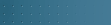 Photoshop - панель инструментов Photoshop - панель инструментов
Дата публикации: 13/03/2002
Категория: Photoshop |
 |
 |
Move (перемещение) - [V] - позволяет переместить выделенную область или
активный слой путем перетаскивания курсора при нажатой левой клавише мыши. Если
перед использованием инструмента нажать и удерживать клавишу ALT, то в момент
нажатия на левую кнопку мыши будет создана копия текущего слоя или выделенной
области, и перемещаться уже будет копия. Если необходимо совершить перемещение
строго по вертикали или горизонтали, нажмите и удерживайте клавишу SHIFT в
момент перетаскивания выделенной области.
При помощи клавиатуры можно выполнять точное позиционирование. Когда активен
инструмент move toot нажимая клавиши СТРЕЛКИ можно перемещать слой или
выделенную область с шагом 1 пиксель за каждое нажатие клавиши. А если при этом
удерживать нажатой клавишу SHIFT - перемещение будет производиться с шагом 10
пикселей.
На палитре настроек доступны:
- Auto
Select Layer. При включении этой опции для инструмента move щелчок мышью на
изображении автоматически выбирает слой, пиксели которого видны в том месте где
находится курсор
- Show Bounding Box - включает отображение рамки при помощи которой можно
перемещать, поворачивать и масштабировать активный слой
- кнопки выравнивания слоёв становятся доступны после того как в палитре
Layers (Слои) к активному слою будет прилинкован один или несколько других
слоев
|
 |
Crop (кадрирование) - [C] - позволяет удалить ненужные поля изображения.
Перетаскивая курсор при нажатой левой клавише мыши производится выделение
области (кадра) которую необходимо оставить. Всё, что находится вне области
выделения будет отрезано. После выполнения перетаскивания на экране появляется
рамка, у которой можно: изменять размер, потянув за квадратные маркеры на её
углах, изменять её положение, выполнив перетаскивание внутри рамки, и
осуществлять её поворот, выполнив перетаскивание вне контура рамки. При нажатии
на ENTER или двойном щелчке мышью внутри рамки будет выполнено удаление
изображения не попавшего в кадр. При нажатии на ESCAPE рамка исчезнет, выделение
будет отменено.
|
 |
Slice (нарезка) - [K] -создаёт модульную сетку для последующей нарезки
изображения и публикации его в Интернет.
На палитре настроек доступны:
- выпадающее меню, для ограничения размеров одного модуля сетки. Normal - без
ограничений, Constrained Aspect Ratio - для задания соотношения размеров сторон,
Fixed size - для задания фиксированного размера модуля сетки
- Show Slice Numbers - включает/отключает отображение нумерации модулей сетки
- выпадающее меню Line Color позволяет выбрать цвет линий модульной
сетки
|
 |
Slice select (выбор модулей) - [K] - позволяет производить редактирование
модульной сетки, созданной инструментом slice. Модули можно перемещать путем
перетаскивания их при нажатой левой клавише мыши и масштабировать потянув за
квадратные маркеры на их углах.
На палитре настроек доступны:
- четыре кнопки перемещения модуля на различные уровни (в самый верх, на один
уровень наверх, на один уровень вниз и в самый низ)
- Promote To User Slice - кнопка автоматического создания модуля на стыке с
уже существующим модулем. Становится доступной при выборе "прогнозируемого"
модуля
- кнопка Slice Options вызывает диалоговое окно, в котором можно изменить
параметры выбранного модуля
|
Статьи по теме:
|
|

